怎样给笔记本电脑连接wifi 笔记本如何连接wifi设置
更新时间:2023-11-25 12:59:44作者:jiang
怎样给笔记本电脑连接wifi,在现代社会中笔记本电脑已经成为人们生活、工作以及学习中必不可少的工具,无论是在家中、办公室还是咖啡厅,我们都希望能够随时随地连接上无线网络,享受高速稳定的上网体验。如何给笔记本电脑连接WiFi?笔记本又该如何进行WiFi设置呢?在本文中我们将一起探讨这些问题,为您提供详细的指导和解决方案。无论您是初次使用笔记本电脑还是遇到了网络连接问题,相信本文都能对您有所帮助。让我们一起来了解笔记本电脑连接WiFi的方法和设置步骤吧!
方法如下:
1.首先需要创建无线网络链接,进入桌面左下角处的Win7开始菜单。点击“控制面板”。
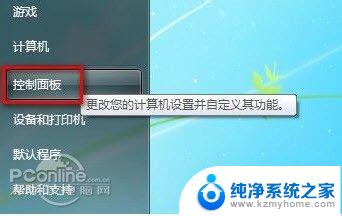
2.然后点击“网络和Internet”
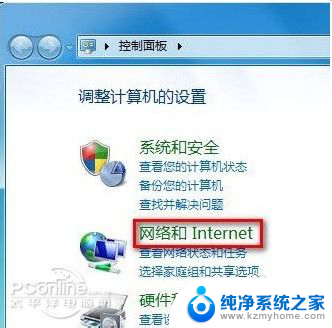
3.接下来打开“网络和共享中心”,这里是Win7电脑联网所必须用到的功能。不管是连接无线网络还是宽带网络都需要打开此功能进行设置。这里还有快捷键,只需要点击桌面右下角的像窗口的快捷键就可以打开。
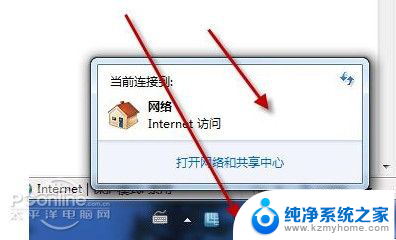
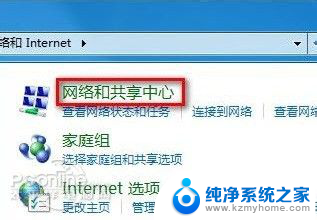
4.点击“设置新的连接或网络”
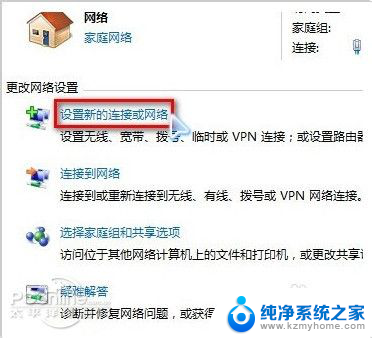
5.选择“连接到Internet”
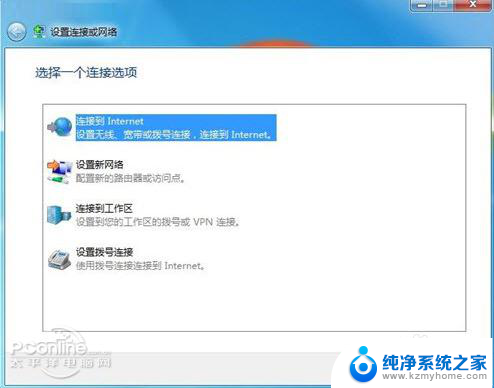
6.win7会自动搜索到相应的的无线网络,点其中信号最好的网络“连接”后输入密码。如果该wifi没有设置密码。直接连接就可以上网了。
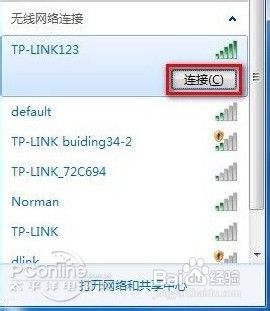
以上就是如何连接笔记本电脑到Wi-Fi的全部内容,如果您遇到这种情况,您可以按照以上方法解决,希望这对您有所帮助。
怎样给笔记本电脑连接wifi 笔记本如何连接wifi设置相关教程
- 笔记本电脑怎么样连接无线网 笔记本电脑如何连接WiFi
- 笔记本电脑如何连上wifi 笔记本连接wifi速度慢
- 笔记本电脑如何连接隐藏的wifi网络 如何设置笔记本电脑连接隐藏的WiFi网络
- 笔记本可以连接wifi吗 笔记本连接wifi教程
- 戴尔笔记本连接wifi 戴尔笔记本连接WiFi步骤
- 笔记本电脑连接wifi怎么看密码 笔记本电脑如何查看已连接WiFi密码
- 笔记本为什么不能连wifi了 笔记本连接不上wifi怎么办
- windows连接不到wifi 笔记本电脑wifi连接不上怎么办
- 联想手提电脑怎么连接wifi 联想笔记本电脑wifi连接教程
- 华硕笔记本电脑如何连接网络 华硕电脑WiFi连接教程
- windows咋关闭呢 关笔记本电脑的步骤
- 怎么样切换windows版本 笔记本电脑系统更换步骤
- 电脑windows密码怎么找回 笔记本电脑忘记登录密码怎么办
- windows 10屏保怎么设置 电脑屏幕屏保自定义设置
- 键盘上有win这个键吗 win键是哪个键
- wind7电脑开机黑屏 电脑桌面黑屏但能听到声音怎么办
电脑教程推荐